关机是我们使用完电脑必做的事情,它首先关闭运行程序,然后将关机命令传达给主板,让电源切断设备供电。而我们只需要用鼠标点击一下关机即可。可是win8系统的关机在哪呢?
win8是一款具有革命性变化的操作系统,它取消了开始菜单,为了适应平板需求,推出了metro应用。有些朋友升级win8系统后发现找不到了关机按钮了。下面,我就给大家介绍一下win8关机的方法
方法一、开始界面的右上角就有关机按钮,点击关机即可
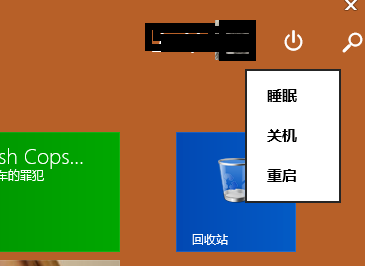
关机电脑图解1
方法二、
1、将鼠标移至开始或桌面右上角,桌面右侧出现菜单栏,点击【设置】
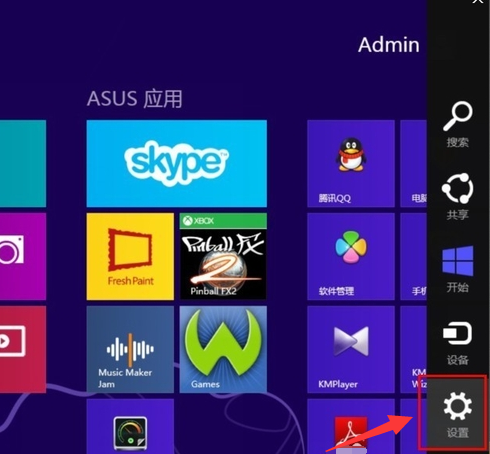
win8电脑图解2
2、点击下方的【电源】再点【关机】
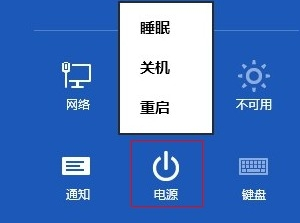
关机电脑图解3
方法三、
1、 点击【WIN】键,切换到Windows桌面。
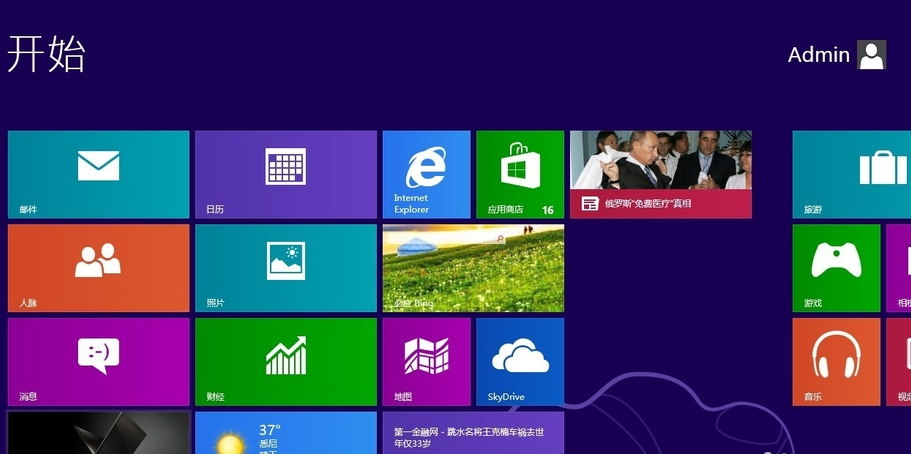
win8如何关机电脑图解4
2、 按下【Alt+F4】快捷键,弹出Win8关机菜单,选择关机点击【确定】即可
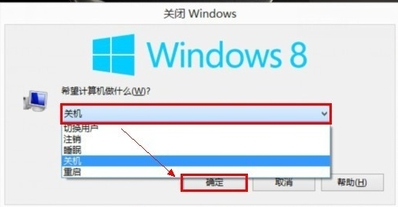
关机电脑图解5
方法四、无论你在哪个界面,按下【Ctrl+Alt+Delete】组合键,右下角就会出现关机按钮
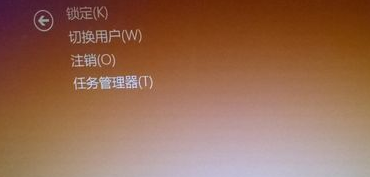
win8关机在哪电脑图解6
以上就是win8关机的方法了,你学会了吗?
Copyright ©2018-2023 www.958358.com 粤ICP备19111771号-7 增值电信业务经营许可证 粤B2-20231006